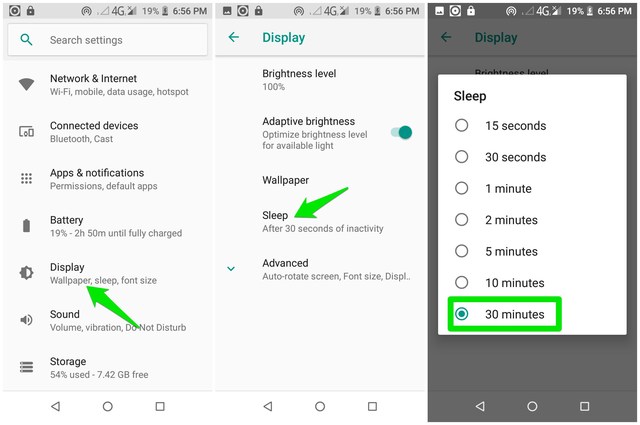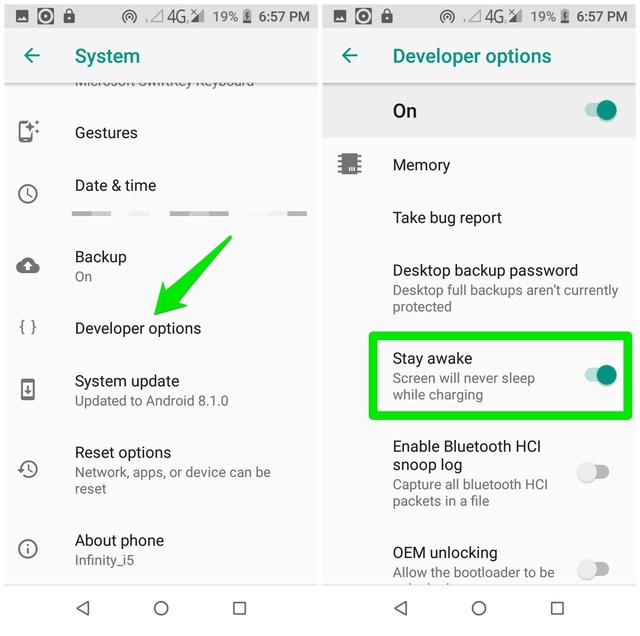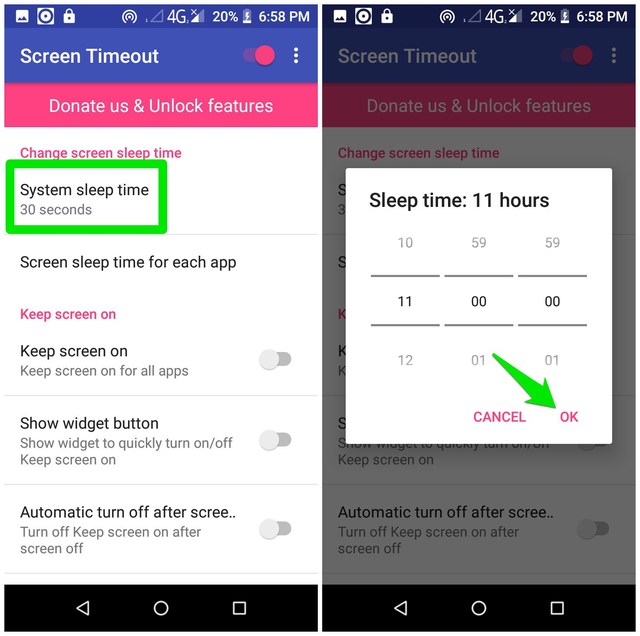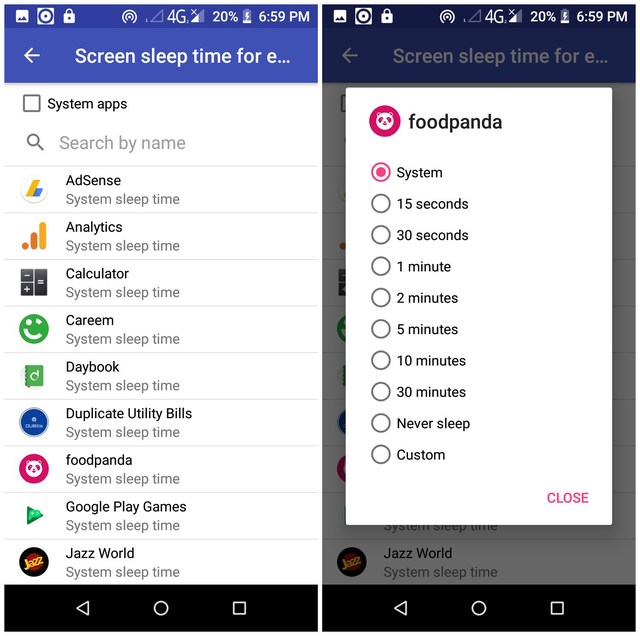3 tapaa pitää Android-näyttö päällä, kun se ei ole käytössä
Useimpien Android-puhelimien näytöt sammuvat 15–30 sekunnin tyhjäkäynnin jälkeen. Tämä on tärkeää estääksesi liiallisen akun tyhjenemisen ja pitääksesi puhelimesi turvassa lukitsemalla sen, kun se ei ole käytössä. Saattaa kuitenkin olla tilanteita, joissa saatat joutua pitämään Android-laitteen näytön päällä, kuten silloin, kun sinun on katsottava videota tai pelataan hidastempoista peliä, joka ei tue näytön päällekytkentäominaisuutta.
No, on olemassa joukko tapoja pitää näyttö päällä sekä sisäänrakennettujen ominaisuuksien että kolmannen osapuolen työkalujen avulla. Tässä viestissä aion näyttää sinulle 3 tapaa pitää Android-näyttö päällä.
Tapa 1: Pidennä näytön aikakatkaisua asetuksista
Tämä on helpoin tapa pitää Android-näyttö päällä. Vaikka se sisältää rajoituksen sallia vain 30 minuutin näytön enimmäisaika, käytännössä 30 minuuttia on enemmän kuin tarpeeksi. Itse käytän tätä ominaisuutta vain pitääkseni Android-näytön päällä tarvittaessa. Saattaa olla hankalaa napauttaa näyttöä 30 sekunnin välein, mutta sen tekeminen kerran jopa 30 minuutin välein on yllättävän kätevää. Voit tehdä sen seuraavasti:
Siirry puhelimen "Asetukset" -kohtaan ja napauta "Näyttö".
Napauta nyt "Sleep" -vaihtoehtoa ja valitse "30 minuuttia" siitä.
Nyt näyttö sammuu vasta, kun se on ollut käyttämättömänä 30 minuuttia. Voit silti sammuttaa sen aikaisin virtapainikkeella.
Tapa 2: Pidä Android-näyttö päällä latauksen aikana
On myös toinen vaihtoehto pitää Android-näyttö pysyvästi päällä, mutta se toimii vain puhelimen latauksen aikana. Jos puhelinta pidetään käyttämättömänä latauksen aikana, tämä on loistava sisäänrakennettu vaihtoehto, joka tarjoaa pysyvän näytön päälle.
Tämä toiminto on itse asiassa käytettävissä puhelimesi kehittäjäasetuksissa. Oletusarvon mukaan kehittäjäasetukset ovat poissa käytöstä useimmissa Android-puhelimissa. Jos et ole ottanut sitä käyttöön puhelimessasi, seuraa tätä [vaiheittaista ohjetta kehittäjäasetusten käyttöönottamiseksi](#page:~:text=Kehittäjäasetusten käyttöönotto ,asetukset, jos se%E2%80%99s on saatavilla.).
Kun kehittäjäasetukset on otettu käyttöön, niiden tulisi olla luettelossa "Asetukset "-kohdan alareunassa tai "Järjestelmä" -vaihtoehdossa. Ota kehittäjäasetuksissa käyttöön "Pysy hereillä" -vaihtoehto.
Nyt puhelimesi näyttö ei sammu niin kauan kuin sitä ladataan.
Tapa 3: Käytä kolmannen osapuolen sovellusta
Tämä on tehokkain vaihtoehto puhelimen näytön aikakatkaisun täydelliseen hallintaan. Google Play Kaupassa on monia sovelluksia, joiden avulla voit pitää näytön päällä loputtomiin, kun se ei ole käytössä. Olen kokeillut monia sovelluksia tähän tarkoitukseen ja löytänyt näytön aikakatkaisun parhaana. Se on monipuolinen sovellus, jonka avulla voit hallita näytön sammutusaikaa monin eri tavoin. Vaikka se on mainostuettu, sen edistyneet ominaisuudet eivät ole maksumuurin takana, toisin kuin muut vastaavat sovellukset.
Kun olet asentanut sovelluksen, sinun on ensin annettava sille esteettömyysoikeudet, jotta jotkin sen lisäominaisuudet voisivat toimia. Napauta sen jälkeen "Järjestelmän uniaika" -vaihtoehtoa valitaksesi puhelimen oletusuniajastimen. Täällä voit valita enintään 24 tuntia uniajastimeksi, toisin kuin puhelimesi oletusarvoinen 30 minuutin enimmäisaika.
Mielenkiintoista on, että sovelluksen avulla voit myös pitää Android-näytön päällä tietyille sovelluksille erikseen. Joten sinulla voi olla 30 sekunnin ajastin toisessa sovelluksessa ja 1 tunnin toisessa.
Tämän tehokkaan ohjauksen lisäksi sovelluksessa on myös joitain muita mielenkiintoisia ominaisuuksia, jotka tekevät prosessista kätevän. Kuten voit sallia sovelluksen sammuttaa näytön (riippumatta uniajastimesta), kun laitat puhelimen taskuusi välttääksesi tahattomat napautukset. Se voi myös sammuttaa näytön, kun puhelimen akku on vähissä akun tyhjenemisen välttämiseksi.
Ajatuksen loppu
Useimmille käyttäjille olen varma, että ensimmäinen menetelmä toimii hyvin, koska 30 minuuttia on riittävä aika katsoa jotain koskematta puhelimeen. Jos kuitenkin haluat täyden hallinnan, Screen Timeout -sovellus on todella hämmästyttävä ja antaa sinulle täyden hallinnan milloin haluat näytön aikakatkaisun. Kerro meille kommenteissa, mikä näistä tavoista auttoi sinua pitämään Android-näytön päällä.